🎭
【改訂】はじめての Playwright
はじめに
- この記事は、Playwright をはじめて触る人向けの記事です
- 内容は、そこまで詳細に書かれていないので、詳しい内容を知りたい方は、公式 Docs を参照してください
2022/04/12 加筆。
Playwright とは?
Playwright は、Microsoft が開発した、ブラウザ自動操作テストツールです。
主にE2Eテストで使用するケースが多いです。
Playwright のインストール
yarn add -D @playwright/test
yarn playwright install
実行すると、playwright.config.js が作成される。
絶対に覚えたほうが良い page
ブラウザが表示しているページ全体を指定する。
クリックなどの操作が用意されている。まずは、これを覚えれば、大半のテストは困らない。
page.goto
直アドレスで、ページ遷移する。
page.locator
ページ内にあるDOMの指定が出来る。変数に格納可能。
const error = page.locator(".error-message");
page.click
ページ内のボタンなどのDOMをクリックする
page.fill
指定したDOMに、入力することが出来る。
上記のメソッドを使ったサンプル
基本は async/await を使って書く。
(使わないと、エラーが起きる。)
test("ログインボタン押したら、エラーメッセージを出す", async ({ page }) => {
await page.goto("/login"); // ログインページに行く
await page.fill('input[name="email"]', "hoge@example.com"); //メールアドレスを入力
await page.fill('input[name="password"]', "hogehoge"); //パスワードを入力
await page.click(".login"); //ログインボタンを押す
const error = page.locator(".error-message"); //エラーメッセージ表示する DOM を取得して、変数に格納する。
await expect(error).toHaveText("error"); // エラーメッセージが出ているか確認する
});
基本は、これで大丈夫。
Test Generator
「うぇ、覚えるのがダルいよぉ....」
ここまで、読むとわかるが、結構実装のハードルが高そうだと思う。
だが、そんなことはない。
実は、簡単にテストケースが作れる奥の手がある。それが、Test Generator だ。
まず、以下のコマンドを実行してみる
yarn playwright codegen wikipedia.org
そうすると、ブラウザが立ち上がり、実際に操作すると、テストコードを自動生成してくれる。
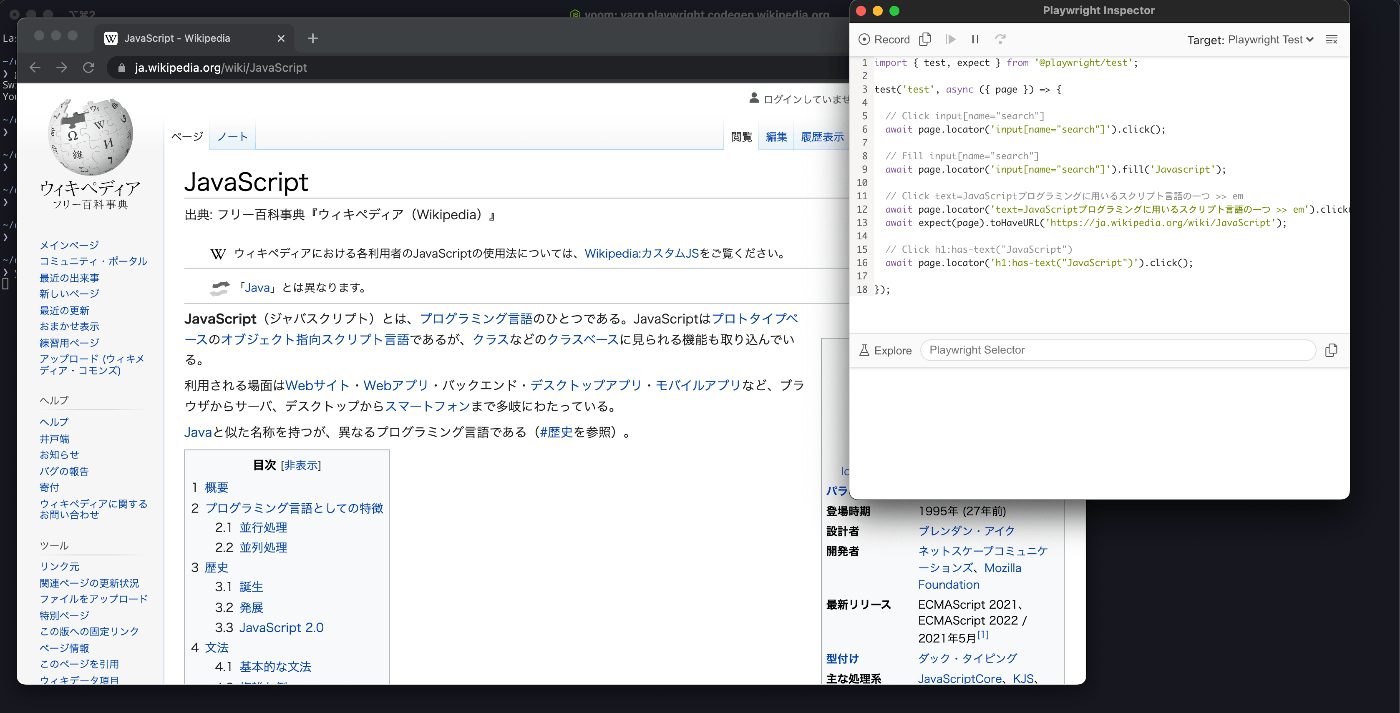
ただ、デメリットとしては、以下のものがある。
- 結構いらない判定や処理を作ってしまうので、リファクタリングが必要になる
- テスト前の事前処理(
test.beforeEach)など、複雑なテストケースは書けない - テキストベースでDOMを検知しているので、同じワードがあった場合は、動作が不安定になりやすい
-
iframeは検知が難しいので、直接書く必要がある - Drag and Drop みたいな複雑な操作は出来ないので、直接書いて作成する必要がある
- (
page.dragAndDrop()で対応可能)
- (
テストの実行
以下コマンドを実行する
yarn playwright test
おすすめの書き方
以上を踏まえると、以下のように書くのがおすすめ。
- Test Generator で実際に操作して、雛形を作成する
- セレクタやテストケースの設計などをリファクタリングする
- 最後にテストを実行して問題ないか確認する
最後に
公式 Docs に、何でも書いているので、一読するのがおすすめ。
Discussion